Basta, ho deciso che cambierò lavoro; non farò più il divulgatore informatico ma mi dedicherò alla mia vera passione: farò l’astronauta! O forse potrei fare lo Chef? Dopotutto ho una forte passione per la pasticceria…Non credi che faccia sul serio? Beh, se vuoi ti mostro le foto che ho scattato. Toh, guarda un po’ qua: puoi vedermi all’opera sulla Stazione Spaziale Internazionale e al lavoro nella cucina di un cuoco molto famoso: sai com’è, sto provando diverse mansioni per scegliere quella che più mi piace.
Come dici? Sei sicuro al 100% che ti stia prendendo in giro e vuoi sapere come ho fatto per mettere la mia faccia in una foto? E va bene! Sei troppo bravo, devo ammetterlo! In realtà stavo solo introducendo l’argomento di questo tutorial, ovvero i fotomontaggi.
Se vuoi far credere a tutti i tuoi amici di essere stato sul red carpet di Hollywood, se vuoi realizzare una foto stravagante, applicando la tua faccia su un cartellone pubblicitario, allora non ti resta che prenderti qualche minuto di tempo libero per leggere questa mia guida. Ti parlerò di come realizzare dei fotomontaggi in maniera semplice e veloce tramite dei tool online, delle applicazioni e dei programmi. Ti auguro una buona lettura e un buon divertimento!
Indice:
- Come mettere la mia faccia in una foto (online)
- App per mettere la mia faccia in una foto (Android/iOS)
- Programmi per mettere la mia faccia in una foto (Windows/Mac)
Come mettere la mia faccia in una foto (online)
Photo Funia
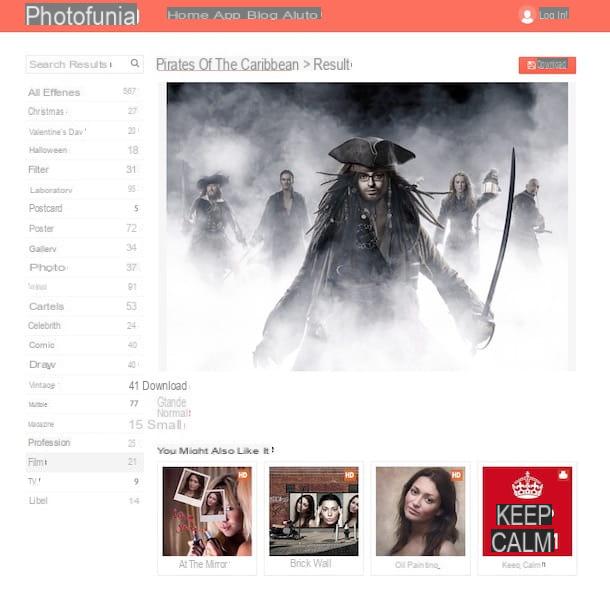
Per realizzare fotomontaggi vi sono infinite possibilità. Se però sei intenzionato ad applicare il tuo talento e la tua creatività realizzando un fotomontaggio a costo zero, ti consiglio per prima cosa di optare per uno strumento online.
Tra le opzioni offerte dal vasto mondo del Web che ti consiglio di utilizzare per mettere la tua faccia una foto, vi è il sito Internet Photo Funia. Considero questo sito Internet una tra le migliori risorse online dal momento in cui ti aiuterà a svolgere lo scopo che ti sei prefissato in maniera facile e veloce divertente.
Ho scelto di parlarti di questo servizio anche perché si tratta di uno tool oline che può essere usato per realizzare delle simpatiche immagini in maniera del tutto gratuita. Nelle righe che seguono ti spiego quindi come utilizzarlo per realizzare fotomontaggi.
Per utilizzarlo la prima cosa che devi fare è collegarti alla home page di questo sito e poter così visualizzare tutte le categorie di fotomontaggio presenti in esso. Dalla pagina iniziale del sito non dovrai fare altro che esplorare le varie categorie: le potrai vedere nella barra laterale e potrai scegliere in autonomia quella di tuo interesse.
Una volta individuata, fai clic su di essa, in modo tale da vedere le varie opzioni a disposizione. Scegli quindi il fotomontaggio che più ti piace. Se sei indeciso puoi anche fare clic sui pulsanti Nuovo e Popolare situati in alto a destra per visualizzare i fotomontaggi aggiuntivi di recenti e quelli più utilizzati.
Hai trovato il fotomontaggio che ti piace? Benissimo allora fai clic su di esso e, successivamente, fai clic sul pulsante Scegli foto, in modo tale da caricare la tua immagine il cui volto si andrà sostituire a quello predefinito.
Ti verrà chiesto se vuoi effettuare il caricamento della foto dal PC (pulsante Carica da PC) oppure se vuoi per esempio scattare una foto sul momento e premere quindi sul pulsante Fotocamera. Se invece premerai sul pulsante Online, potrai importare la tua immagine da una delle principali piattaforme di cloud storage o dai alcuni dei social network supportati.
Una volta che avrai importato la tua immagine, ti verrà chiesto di effettuarne il ritaglio; per confermare le modifiche premi sul pulsante Ritaglia e poi sul pulsante Go.
Al termine dell’elaborazione, il risultato finale verrà visualizzato a schermo e potrai eventualmente salvare il fotomontaggio realizzato sul tuo Computer. In corrispondenza della dicitura Scarica troverai infatti i link Grande, Normale e Piccola i quali ti permetteranno di scaricare l’immagine sul tuo computer a diverse dimensioni.
PhotoFunia è inoltre disponibile all’utilizzo su dispositivi mobili con sistema operativo Android o iOS: puoi scaricare l’app dal Play Store o dall’App Store.
Pixiz
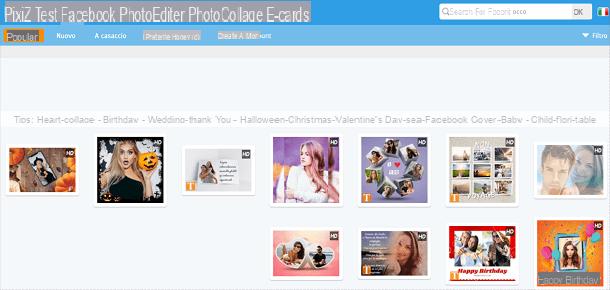
Tra le numerose risorse del Web puoi scegliere di avvalerti anche del sito Internet Pixiz, un ottimo portale Web che mette a disposizione una vasta gamma di risorse gratuite che ti permetteranno di mettere la tua faccia in una foto, realizzando così un fotomontaggio in tempo rapido.
La prima cosa che devi fare è collegarti al suo sito Internet principale e scegliere il fotomontaggio che vuoi applicare alla tua foto, facendo riferimento alle scelte che potrai vedere direttamente nella pagina principale.
Questo sito Internet mette a disposizione diverse categorie di fotomontaggi e poi sceglierne una di tuo gradimento iniziando a fare clic sulle voci di menu dei suggerimenti, oppure scegliendo direttamente quelle presenti come immagine di anteprima nella home page.
Ho scelto di parlarti di questo sito Internet dal momento in cui ti permette di realizzare fotomontaggi con diverse scelta a disposizione; in particolar modo vi è la possibilità di realizzare fotomontaggi anche in alta risoluzione. Questi fotomontaggi sono contrassegnati dalla dicitura HD.
Una volta che avrai fatto clic sul modello da utilizzare, dovrai importare la tua immagine facendo clic sul pulsante Seleziona immagine.
In alternativa, puoi fare clic sul pulsante (+) e scegliere se importare l’immagine da Facebook o scattarla tramite Webcam: ti basterà fare clic sui rispettivi pulsanti che vedrai a schermo.
Una volta che avrai importato l’immagine premi sul pulsante Go per proseguire; tieni presente che il ritaglio della stessa avverrà in maniera automatica ma che potrai agire manualmente se toglierai il segno di spunta in corrispondenza della dicitura Ritaglio automatico. In questo modo, una volta che avrai premuto il pulsante Go, ti verrà chiesto di agire manualmente per effettuare il ritaglio e la modifica della foto.
Una volta che avrai applicato la tua faccia nell’immagine che hai scelto, realizzando così il fotomontaggio, potrai scaricare il risultato finale sul tuo computer. Per farlo premi sul pulsante Scarica, oppure sul pulsante Scarica senza marchio Pixiz; premi su quest’ultimo pulsante se vuoi scaricare l’immagine senza watermark.
Come per Photo Funia, anche Pixiz è utilizzabile da smartphone o tablet: ti basta scaricare l’applicazione gratuita per Android o iOS.
App per mettere la mia faccia in una foto (Android/iOS)
Photo Lab (Android/iOS)
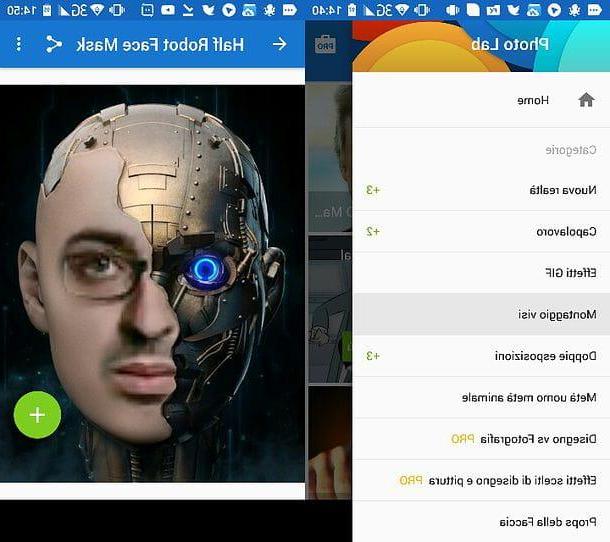
Anche in questo caso, se volessimo parlare nel dettaglio di tutte quelle che sono le applicazioni per Android e iOS che permettono di mettere la tua faccia su di un’immagine predefinita con lo scopo di realizzare un fotomontaggio, saremmo qui a parlare per ore.
Proprio per questo motivo, in questo tutorial, vorrei segnalarti alcune applicazioni davvero popolari che, grazie agli altissimi voti ottenuti negli store virtuale dei dispositivi Android e iOS si sono guadagnati una menzione d’onore in questa mia guida.
La prima applicazione che ti consiglio è Photo Lab e, per vedere insieme come utilizzarla, devi per prima cosa scaricarla dall’App Store di iOS o dal PlayStore di Android.
Una volta avviata, dovrai per prima cosa fare tap su uno tra i numerosi effetti che vedrai nella schermata principale. In particolar modo se stai cercando di realizzare un fotomontaggio e vuoi sapere come utilizzarla per mettere la tua faccia su una foto, ti consiglio di fare tap sul pulsante Categoria situato in basso e di scegliere poi la categoria Montaggio visi facendo tap su di essa.
Potrai così vedere una serie di effetti popolari da utilizzare come riferimento per realizzare un fotomontaggio. Una volta che avrai scelto lo stile artistico dovrai seguire i passaggi indicati a schermo: ti verrà chiesto di importare dalla memoria del tuo dispositivo l’immagine da modificare, di effettuarne eventualmente un ritaglio e di attendere poi la visualizzazione del risultato finale.
Infine potrai salvare l’immagine finale nella memoria del tuo dispositivo: per farlo dovrai fare tap sul pulsante con il simbolo dei tre puntini situato in alto a destra e poi premere sulla voce Salvare nel dispositivo.
Quest’applicazione è di base gratuita ma è possibile sottoscrivere un abbonamento alla versione Pro che permette il suo utilizzo in maniera completamente illimitata e senza alcun banner pubblicitario.
MSQRD (Android/iOS)
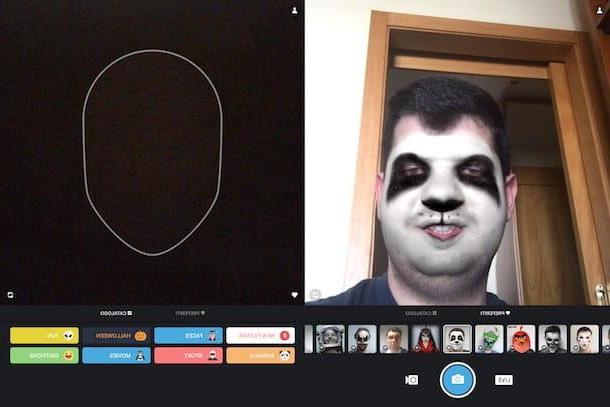
Se ami i social network e vorresti realizzare un fotomontaggio da condividere sulle principali piattaforme di interazione sociale, allora ti consiglio di utilizzare l’applicazione MSQRD disponibile gratuitamente per Android e iOS
Quest’applicazione è stata acquistata da Facebook e permette di modificare il proprio volto in tempo reale, applicandolo all’interno di un ambiente virtuale e inserendo anche oggetti in tempo reale. L’applicazione richiama quindi i filtri in stile Instagram/Snapchat e te ne consiglio l’utilizzo.
Tutto ciò che dovrai fare è scaricarla dallo store di riferimento del tuo dispsoitivo e poi utilizzare uno dei tanti filtri disponibili nella schermata principale. Una volta applicato il filtro dovrai poi premere sul pulsante con il simbolo della fotocamera per scattare una foto e salvarla nella memoria del tuo dispositivo.
Programmi per mettere la mia faccia in una foto (Windows/Mac)

Come alternativa all’utilizzo di un tool online o di un’applicazione, puoi anche pensare di realizzare un fotomontaggio in maniera più professionale, utilizzando un software adatto a questo scopo.
Esistono infatti diversi programmi che permettono di modificare delle foto e di effettuare procedure avanzate come quella di applicare una faccia su di un’altra foto, per realizzare un fotomontaggio.
Ciò che ti consiglio di fare, in questo caso, viste le numerose possibilità, è di approfondire l’argomento leggendo la mia guida intitolata “programmi per modificare foto” oppure quella in cui ti spiego quali sono i migliori programmi per modificare foto gratis.
Ad ogni modo, vorrei anche darti qualche rapido consiglio su quelli che sono i programmi più popolari in quest’ambito:
- Photoshop (Windows/Mac) – per effettuare il ritocco di foto e realizzare fotomontaggi non c’è miglior programma di Photoshop. Questo software è disponibile sia su Windows che su Mac ma, dal momento in cui si tratta di un programma avanzato, bisogna acquistarne una licenza. Per saperne di più ed eventualmente valutare l’acquisto, ti rimando alla lettura del mio tutorial in cui ti spiego come usare Photoshop.
- GIMP (Windows/Mac) – In questo caso stiamo parlando del programma alternativo più utilizzato in ambiente Windows e Mac. Questo software permette di effettuare il ritocco di foto e la modifica delle stesse e può essere utilizzato con l’obiettivo di realizzare un fotomontaggio. Questo software è più semplice da utilizzare e viene da molti considerato il più famoso concorrente di Photoshop. Inoltre, visto che è del tutto gratuito, se vuoi sapere come utilizzarlo, ti consiglio di leggere la mia guida su come usare GIMP.


























